Mundarija
Ko'p miqyosda takrorlanuvchi ishlarni bajarayotganda, bir vaqtning o'zida bir nechta belgilar yoki qiymatlarni almashtirishingiz kerak bo'lishi mumkin. Ushbu o'quv qo'llanma Excelda bir nechta belgilarni joylashuviga qarab tarkibga qarab boshqasiga qanday almashtirishni chuqurroq ko'rib chiqadi. Bu vazifani bajarish uchun biz bir nechta funksiyalar va Visual Basic dastur kodini qoʻllaymiz.
Amaliy kitobni yuklab oling
Ushbu maqolani oʻqiyotganingizda mashq qilish uchun ushbu mashq kitobini yuklab oling.
Exchange Characters.xlsm
Bir nechta belgilarni almashtirishning 6 ta mos usullari
1. Bir nechta belgilarni almashtirish uchun SUBSTITUTE funksiyasidan foydalaning
Excelda, SUBSTITUTE funktsiyasi belgilangan belgi yoki matn qatorining bir yoki bir nechta nusxasini boshqa belgi (lar) bilan almashtiradi. Quyidagi skrinshotda bu yerda Microsoft Word versiyalari nomlaridan iborat ma'lumotlar to'plami. Misol uchun, biz “ Word ”ni “ Excel ” bilan almashtirmoqchimiz. Buni amalga oshirish uchun biz SUBSTITUTE funktsiyasini qo'llaymiz.
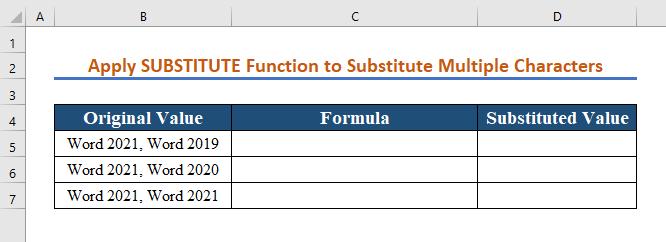
Excel SUBSTITUTE funktsiyasi ning sintaksisi quyidagicha:
ALTISH(matn, eski_matn, yangi_matn, [nasol_num])
Matn – oʻzgartirish kiritmoqchi boʻlgan asl matn.
Eski_matn – siz almashtirmoqchi boʻlgan belgilar.
Yangi_matn – eski matn oʻrniga foydalaniladigan yangi belgilar
Masalan_raqami –siz almashtirmoqchi bo'lgan eski matnning paydo bo'lishi Bu parametr bo'sh qoldirilgan bo'lsa, eski matnning har bir nusxasi yangi tarkib bilan almashtiriladi.
Masalan, quyida keltirilgan barcha formulalar " o'rnini bosadi. 1 ”, B5 katakchasida “ 2 ” bilan, lekin natijalar oxirgi argumentda ko‘rsatgan raqamga qarab farqlanadi:
a) =SUBSTITUTE(B5, “Word”, “Excel”, 1) – “ Word ” ning birinchi takrorlanishini “ Excel “ bilan almashtiradi.
b) =SUBSTITUTE(B5, “Word”, “Excel”, 2) – “ Word ” ning ikkinchi takrorlanishini “ Excel<7” bilan almashtiradi>“.
c) =SUBSTITUTE(B5, “Word”, “Excel”) – “ Word ” ning barcha holatlarini “ Excel” bilan almashtiradi “.
Quyidagi skrinshotda biz birinchi holatga misol keltirdik. Buning uchun amallarni bajaring.
1-qadam:
- Quyidagi formulani katakchaga kiriting,
=SUBSTITUTE(B5,"Word","Excel",1) 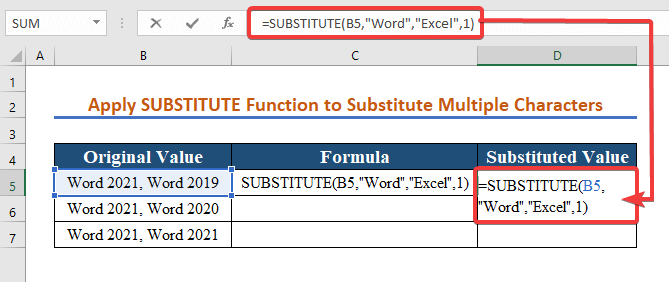
2-qadam:
- Enter tugmasini bosing natijalarni ko'rish uchun.
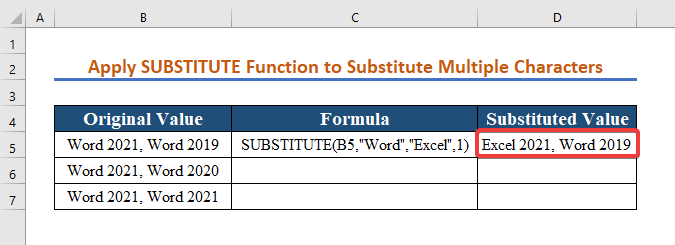
3-bosqich:
- Boshqa ikkita mezon uchun oldingi amallarni takrorlang. .

Natijada siz Excelda bir nechta belgilarni almashtirish uchun ketma-ket birinchi, ikkinchi va barcha hodisalar uchun qiymatlarni olasiz.
Eslatma.Esda tutingki, SUBSTITUTE funksiyasikatta-kichik harflarga sezgir. Katta va kichik harflarni mukammal kiritishingizga ishonch hosil qiling. Quyidagi rasmda ko'rib turganingizdek, kichik harflar uchun Excelqiymatlarni topa olmadi. Shunday qilib, hech qanday almashtirish sodir bo'lmadi. 
2. Bir nechta belgilarni almashtirish uchun SUBSTITUTE funksiyasini joylashtirish
Bir formula ichida bir nechta almashtirishni amalga oshirish uchun siz bir nechta SUBSTITUTE funksiyalarini joylashtirishingiz mumkin.
Foydaylik, sizda B5 katagida “ modda, oʻzgartirish, cl. ” kabi matn qiymati bor, bu yerda “ art ”. “ modda ”, “ tuzatish. ” “ tuzatish ” va “ cl. ” “ band” degan ma’noni anglatadi. “.
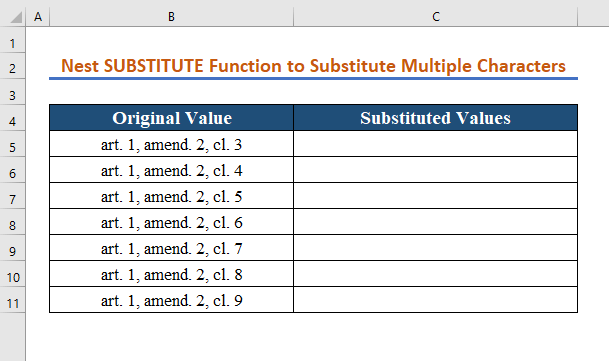
Siz uchta kodni toʻliq nomlar bilan almashtirishni xohlaysiz. Buni uchta alohida ALGILASH formulasidan foydalanib amalga oshirishingiz mumkin.
=SUBSTITUTE(B5,”modda”,”maqola”)
=SUBSTITUTE(B5) ,”tuzatish.”,”tuzatishlar”)
=SUBSTITUTE(B5, “cl.”,”band”)
Keyin ularni ichkariga joylashtiring ikkinchisi.
=O'ZINASHTIRISH(O'RNISH(O'ZBEKISTON (B5,"modda","modda"),"o'zgartirish","o'zgartirishlar"),"cl.","band")
Buni bajarish uchun quyidagi amallarni bajaring.
1-qadam:
- C5
, quyidagi formulani kiriting.
=SUBSTITUTE(SUBSTITUTE(SUBSTITUTE(B5,"art.","article"),"amend.","amendments"),"cl.","clause") 
2-qadam:
- Keyin, oʻzgarishni koʻrish uchun Enter tugmasini bosing.

3-qadam:
- Formuladan boshqa kerakli katakchalarga nusxa oling.
Shuning uchun siz quyidagi skrinshotda almashtirilgan qiymatlarni ko'rasiz.
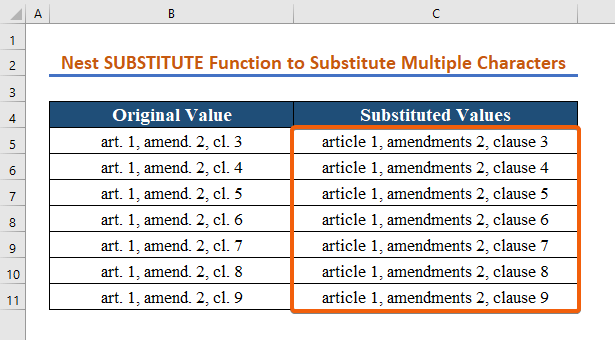
3. Bir nechta belgilarni almashtirish uchun INDEX funksiyasi bilan SUBSTITUTE funksiyasini bajaring
Avvalgi usullarga qo'shimcha ravishda bir nechta belgilarni almashtirish uchun SUBSTITUTE Funktsiyasi INDEX Funktsiyasi bilan ham foydalanishingiz mumkin.
Masalan, qizil va ko'kni ketma-ket yashil va oq bilan almashtirmoqchisiz. Bir nechta SUBSTITUTE funksiyalari oʻrnatilgan boʻlishi mumkin va INDEX funktsiyasi boshqa jadvaldagi juftlarni topish/almashtirish uchun ishlatilishi mumkin.

SUBSTITUTE va INDEX funktsiyasi ni qo'llagan holda bir nechta belgilarni almashtirish uchun quyidagi amallarni bajaring.
1-qadam:
- Birinchidan, C5 ,
=SUBSTITUTE(SUBSTITUTE(B5,INDEX(E5:E6,=SUBSTITUTE(SUBSTITUTE(B5,INDEX(E5:E6,1),INDEX(F5:F6,1)),INDEX(E5:E6,2),INDEX(F5:F6,2)) Bu yerda,
katakchaga quyidagi formulani kiriting> INDEX topish diapazoni E5:E6
INDEX topish diapazoni E5:E6

2-qadam:
- Keyin natijalarni koʻrish uchun Enter -ni bosing.
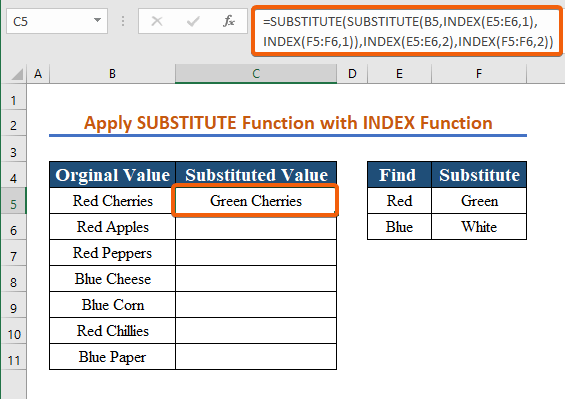
- Nihoyat, boshqa hujayralar uchun formuladan nusxa oling.

Oʻxshash oʻqishlar:
- Excelda bir nechta qiymatlarni topish va almashtirish (6 ta tezkor usul)
- Excelda maxsus belgilarni qanday almashtirish (6 usul)
- Excelda shartga qarab katak matnini almashtirish (5 usul)
4. Bir nechta belgilarni almashtirish uchun ALSHIRISh funksiyasini qo‘llang
Keyingi bo'limda, w e Excelda bir nechta belgilarni almashtirish uchun REPLACE funksiyasi ni qanday qo'llashni tasvirlab beradi. Excel dasturidagi ALTISH funksiyasi almashtirish imkonini beradimatn satrida bir yoki bir nechta belgilar boshqa belgi yoki belgilar to‘plamiga ega.
Excel ALTISH funksiyasi sintaksisi quyidagicha:
ALTISH (eski_matn, start_num, num_chars, new_text)
Ko'rib turganingizdek, REPLACE funksiyasi 4 ta argumentga ega, ularning barchasi majburiydir.
Old_matn – baʼzi belgilar almashtirmoqchi boʻlgan asl matn (yoki asl matnga ega boʻlgan katakka havola).
Start_num – birinchi belgining ichidagi joy eski_matn .
Sim_belgilar – almashtirmoqchi boʻlgan belgilar soni.
Yangi_matn – almashtirish matni.
Masalan, “ Yuz ” so‘zini “ Fakt ” o‘rniga almashtirish uchun quyidagi amallarni bajarishingiz mumkin.
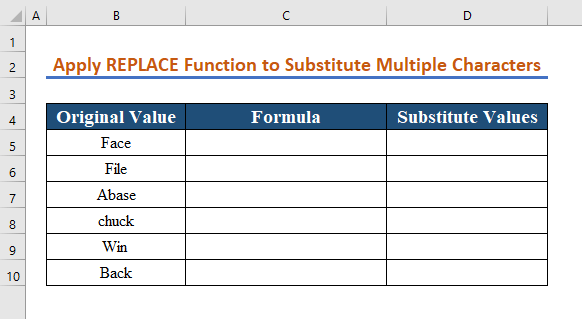
1-qadam:
- Birinchidan, D5 katakchaga quyidagi formulani kiriting,
=REPLACE(B5, 4, 1,"t") 
2-qadam:
- Keyin, koʻrish uchun Enter -ni bosing o'zgartirish.

3-qadam:
- Bunday qilish l quyidagi skrinshotda ko'rsatilgan o'zgarishlar, kerakli katakchalar uchun formulalardan nusxa ko'chiring.
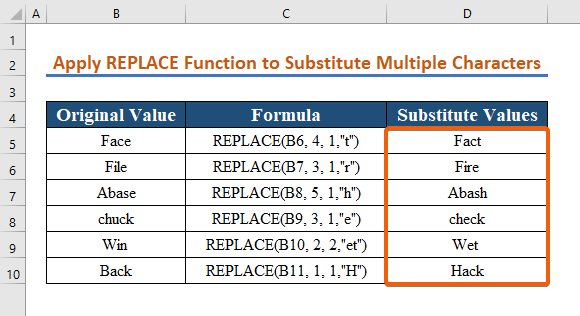
5. Bir nechta belgilarni almashtirish uchun REPLACE funksiyasini joylashtiring
Ko'pincha bitta katakdagi bir nechta elementlarni o'zgartirishingiz kerak bo'ladi. Albatta, siz bitta almashtirishni amalga oshirishingiz, oraliq natijani yangi ustunga chiqarishingiz va keyin REPLACE funktsiyasidan foydalanishingiz mumkin. yana bir marta. Biroq, bitta formula bilan bir nechta almashtirishlarni amalga oshirish imkonini beruvchi ichki o'rnatilgan REPLACE Functions -dan foydalanish yaxshiroq va professionalroq variantdir. SUBSTITUTE Funktsiyasi ga o'xshab, siz ALTISH Funktsiyasi da nest-ni ham qo'llashingiz mumkin.
Aytaylik, sizda A ustunida shunday formatlangan telefon raqamlari ro'yxati bor. “ 123-456-789 ” va siz ularni boshqa koʻrinishda qilish uchun boʻsh joy qoʻshmoqchisiz. Boshqacha qilib aytganda, siz “ 123-456-789 ” raqamini “ 123 456 789 ” ga oʻzgartirmoqchisiz.

Bir nechta belgilarni bir nechta joyga almashtirish uchun quyidagi amallarni bajaring.
1-qadam:
- C5
dastlab,
=REPLACE(REPLACE(B5,4,1," "),8,1," ") 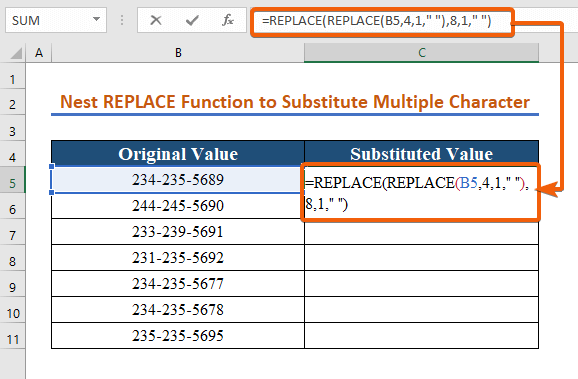
2-qadam:
- Ikkinchidan, D5 katakchadagi o'zgarishlarni ko'rish uchun Enter tugmasini bosing.
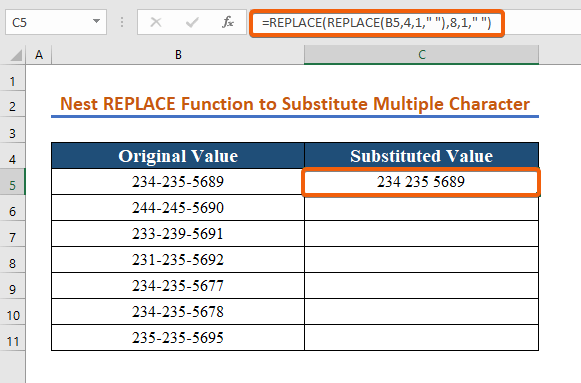
Qadam 3:
- Nihoyat, formuladan nusxa oling va kerakli hujayralar uchun amallarni takrorlang.
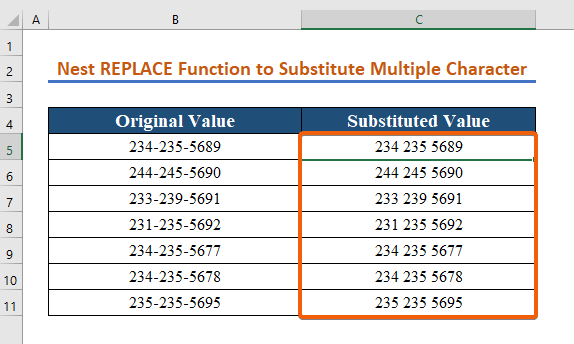
6. A ni ishga tushiring. Ko'p belgilarni almashtirish uchun VBA kodi
Qizig'i shundaki, siz bir nechta belgilarni almashtirish uchun xuddi shunday olish uchun VBA kodni qo'llashingiz mumkin. Bunga qo'shimcha ravishda, avval tasvirlangan ikkita funksiyada ko'rsatilganidek, belgi raqami yoki joyiga taalluqli bo'lmasdan uni xohlaganingizcha o'zgartirishingiz mumkin.
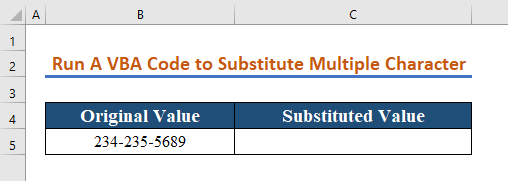
VBA-ni ishga tushirish uchun bir nechta belgilarni almashtirish uchun kodni kiriting, shunchaki quyida tavsiflangan amallarni bajaring.
Qadam1:
- Birinchi navbatda, Makro-yoqilgan ishchi varaqni ochish uchun Alt + F11 tugmasini bosing.
- Qo'shish yorlig'iga o'ting.
- Keyin, Module -ni tanlang.

2-qadam:
- Quyidagi VBA koddan nusxa oling,
1119
- Bu yerda,
ThisWorkbook.Worksheets("joriy ish varaqingiz nomi")
Diapazon("sizning mos yozuvlar katakchangiz")
myStringToReplace = "siz almashtirmoqchi bo'lgan qiymat"
myReplacementString = “almashtirilgan qiymatingiz”
- Keyin, uni dastur oynasiga joylashtiring
- Oʻzgartirilgan raqam formatini koʻrish uchun Enter -ni bosing.
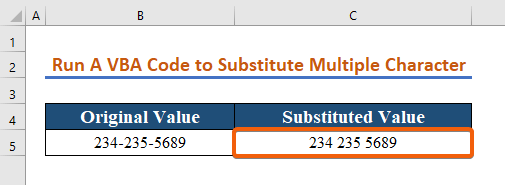
Xulosa
Xulosa qilish uchun, umid qilamanki, ushbu maqola Excelda bir nechta belgilarni almashtirish bo'yicha batafsil ko'rsatmalar berdi. Ushbu protseduralarning barchasi o'rganilishi va ma'lumotlar to'plamiga qo'llanilishi kerak. Amaliy ish daftariga qarang va bu ko'nikmalarni sinab ko'ring. Sizning qimmatli yordamingiz tufayli biz bunday darsliklar yaratishda davom etamiz.
Agar sizda biron bir savol boʻlsa – bizdan bemalol soʻrang. Shuningdek, quyidagi bo'limda sharhlaringizni qoldiring.
Biz, Exceldemy Jamoasi, har doim sizning so'rovlaringizga javob beramiz.
Biz bilan qoling & o'rganishda davom eting.

